每年的日历是怎么制作的
1、打开word,插入----表格-----插入表格-----绘制表格,将行列数都设置为7。
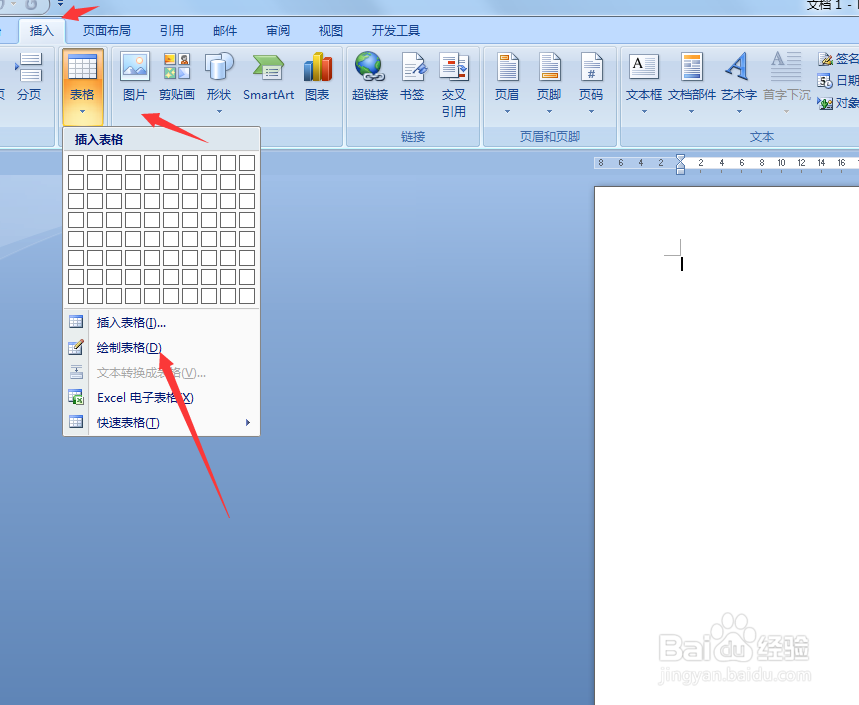

2、调整列宽,选中第一行,单击鼠标右键,选择合并单元格。
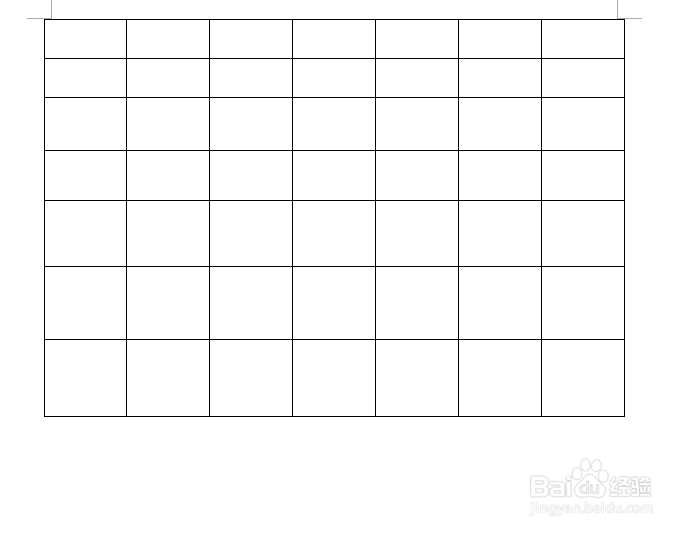
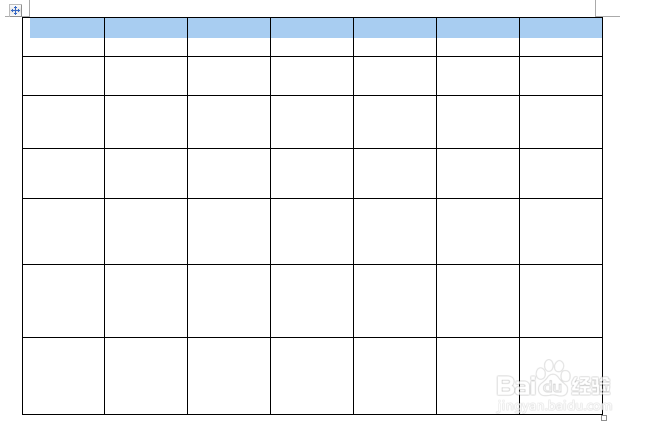

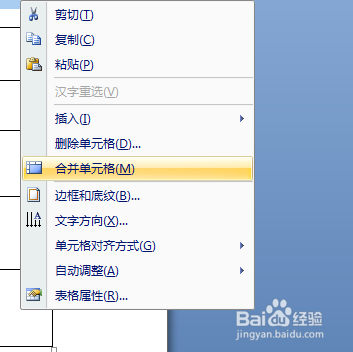
3、在第一行输入2017年9月,开始-段落-居中对齐。
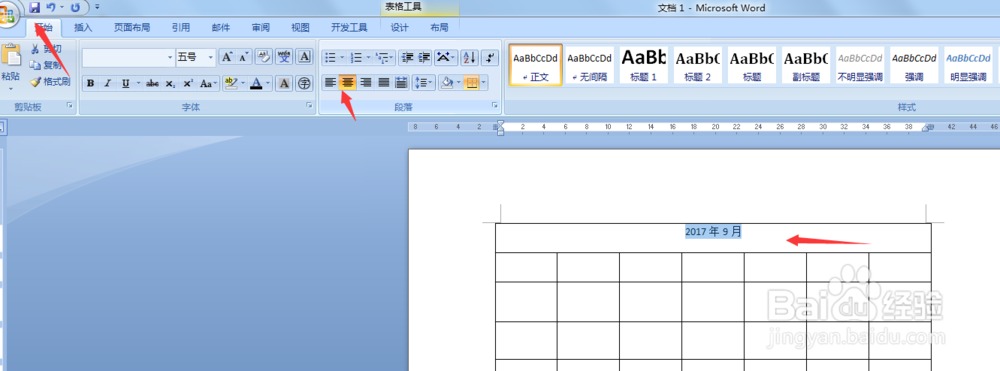
4、设置单元格颜色,选中蓝色,着色1,淡色80%。
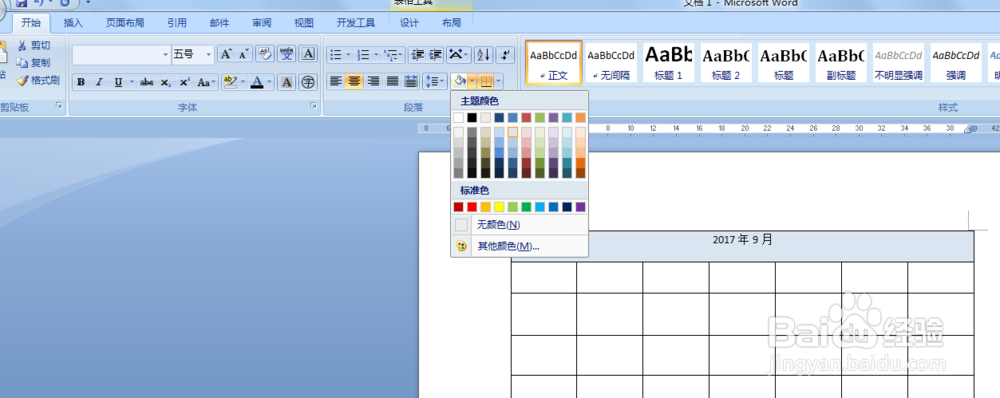
5、第二行输入文字星期一至星期日,选中星期一到星期日的单元格,设置单元格颜色为蓝色,着色1,深色25%。

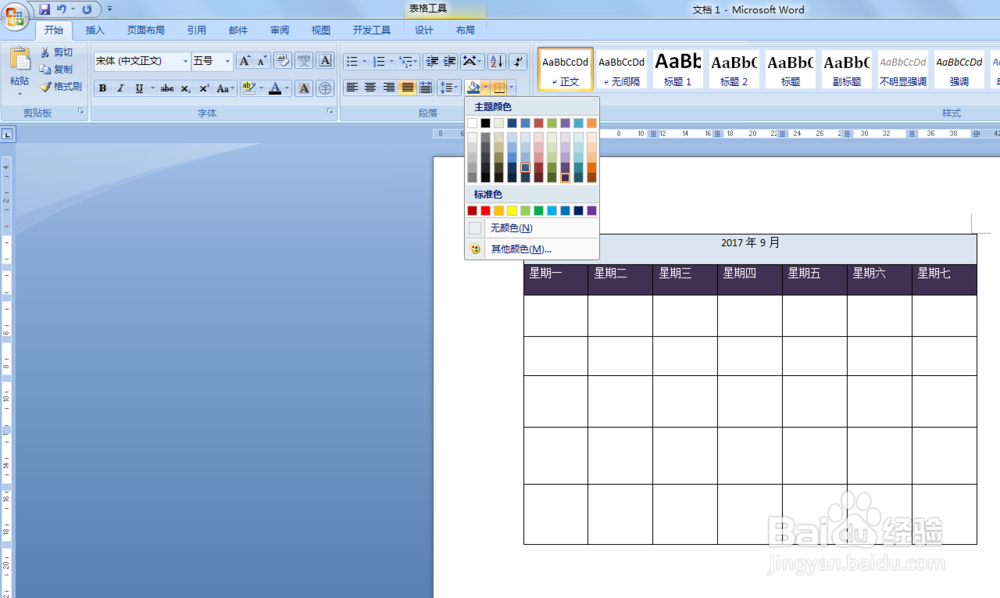
6、在单元格中输入对应的日期
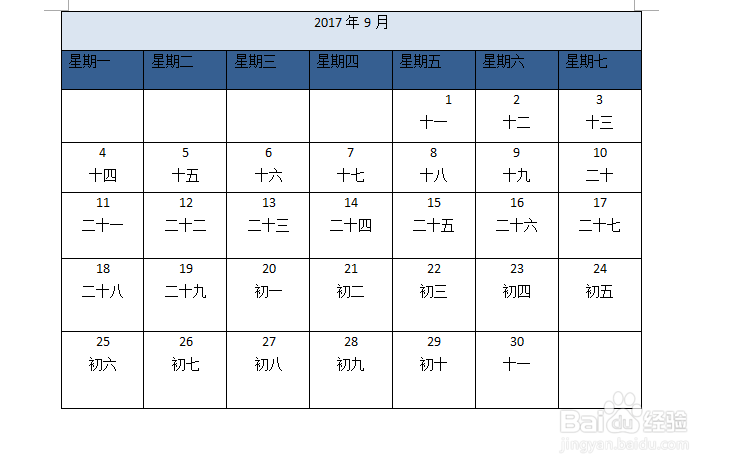
7、选中日期为3,7,23的单元格,将字体颜色更改为红色。
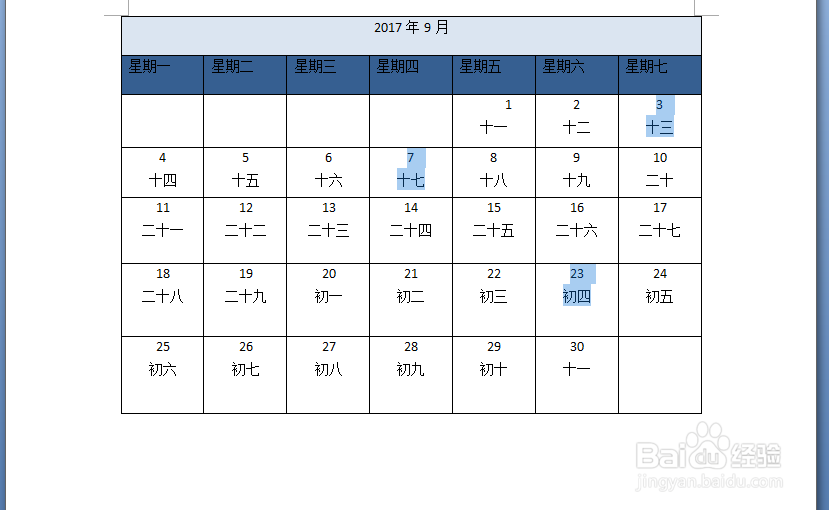
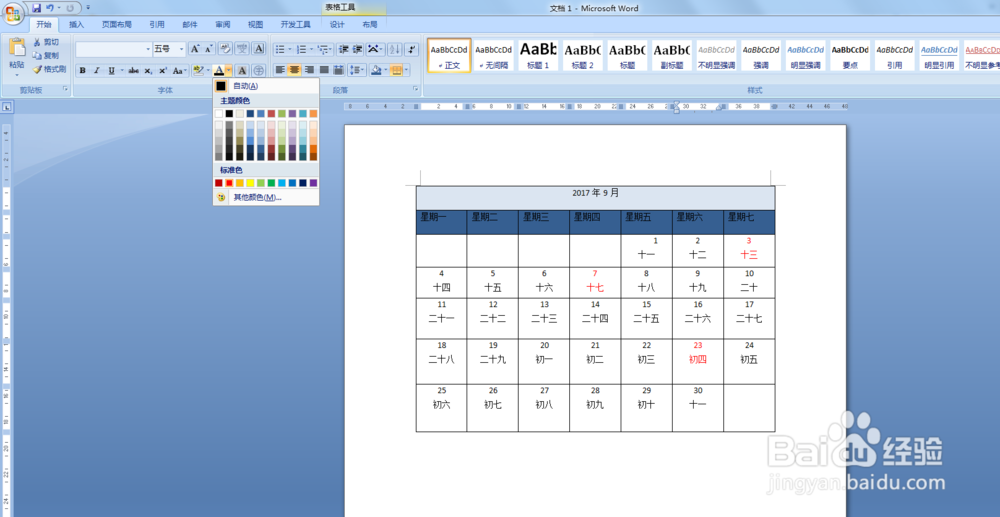
8、选中星期六和星期日下面的单元格,设置单元格颜色,选中蓝色,着色1,淡色80%,然后选中星期一到星期四下面的一行单元格,在快捷菜单中选择合并单元格。
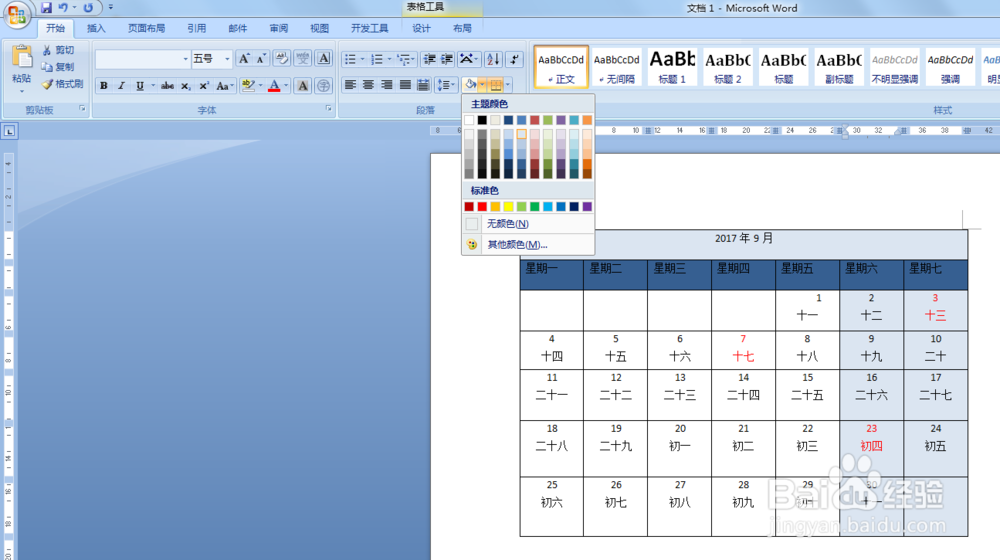
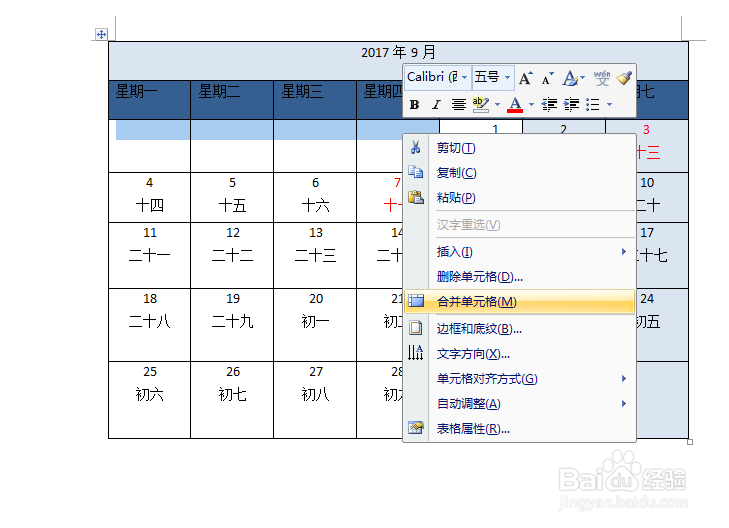
9、日历成功完成

声明:本网站引用、摘录或转载内容仅供网站访问者交流或参考,不代表本站立场,如存在版权或非法内容,请联系站长删除,联系邮箱:site.kefu@qq.com。